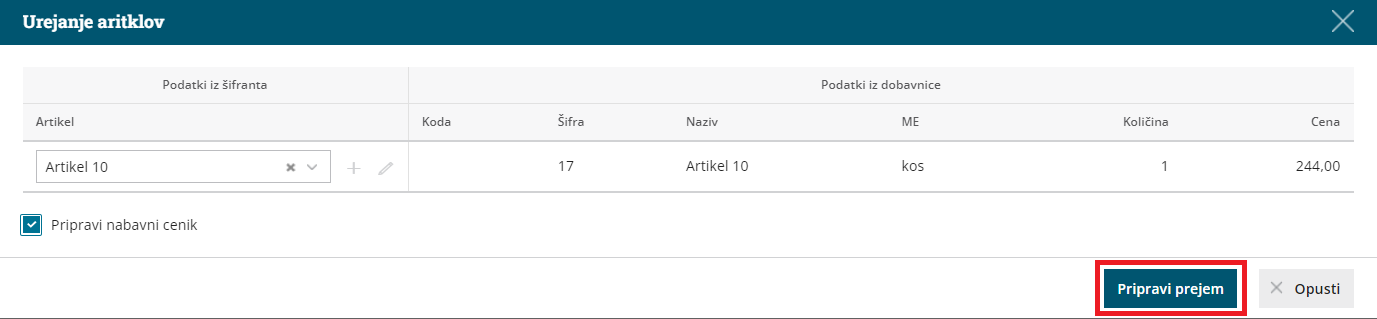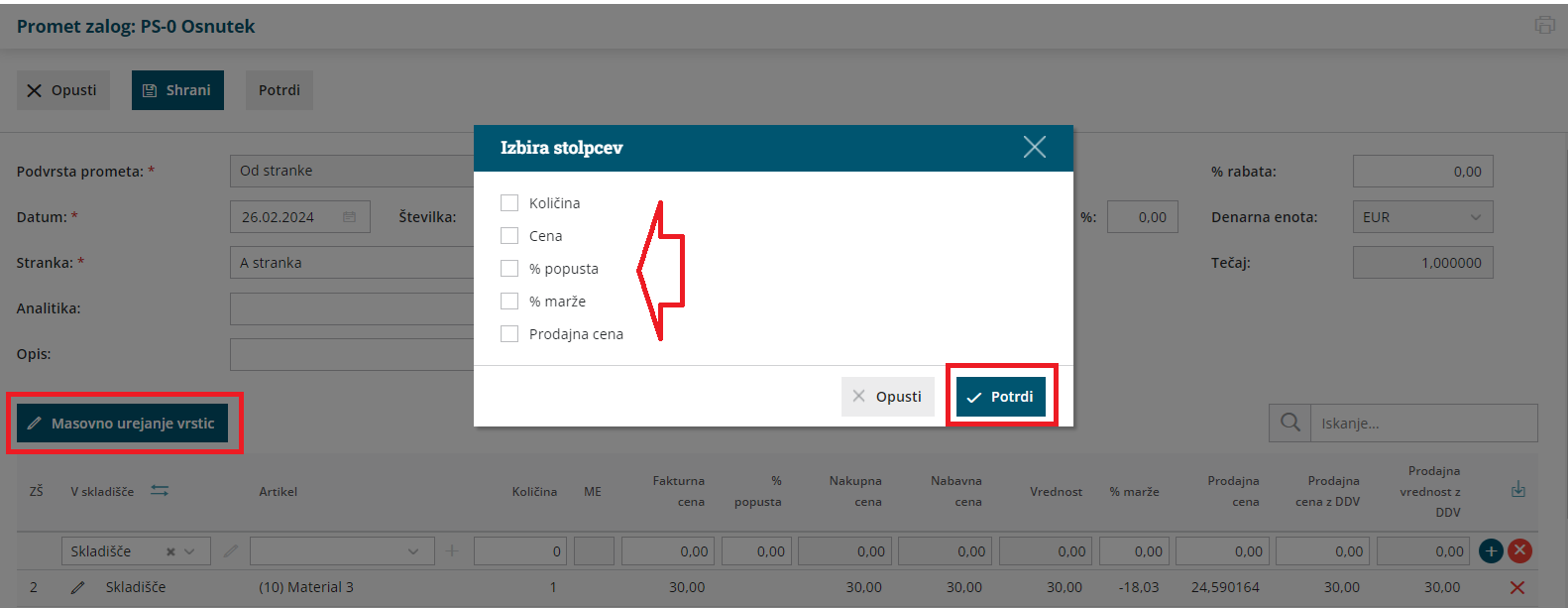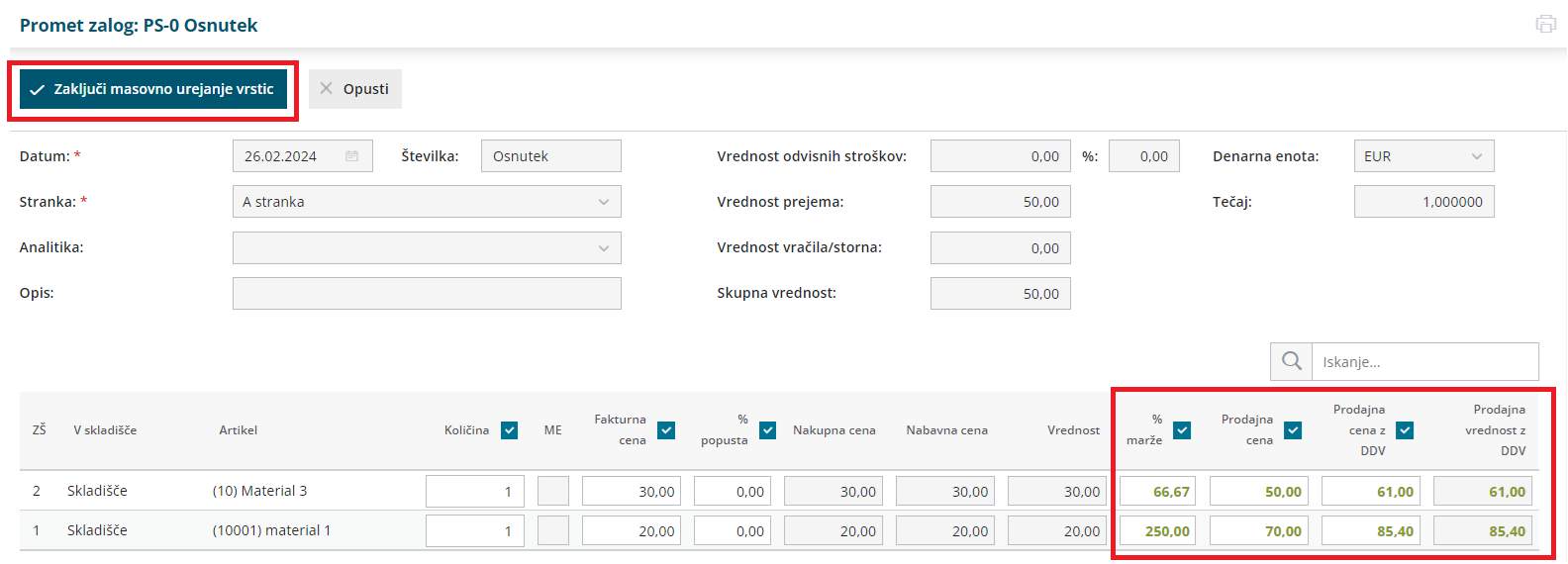Uvoz prejema (prejeta e-dobavnica)
Če dobavitelj pošlje e-dobavnico po elektronski pošti v nabiralnik, jo program glede na strukturo datoteko prepozna in označi vrsto datoteke "Dobavnica". E-dobavnico lahko v nabiralnik dodamo tudi ročno.
- V meniju Nabiralnik > Vhodni dokumenti označimo dobavnico, ki jo želimo prenesti v meni Poslovanje > Zaloge.
- Za pripravo prejema je stranka obvezen podatek. Zato moramo pred obdelavo datoteke nujno izbrati oziroma določiti stranko.
- Kliknemo na Obdelaj datoteke in izberemo:
- Pripravi nov prejem ali
- Pripni v obstoječ prejem izberemo, če želimo dodati datoteko kot priponko na že na obstoječ prejem, ne glede na to ali je ta že potrjen ali v osnutku. Program na obstoječ prejem doda datoteko kot priponko (in ne prenese vrstic z artikli).
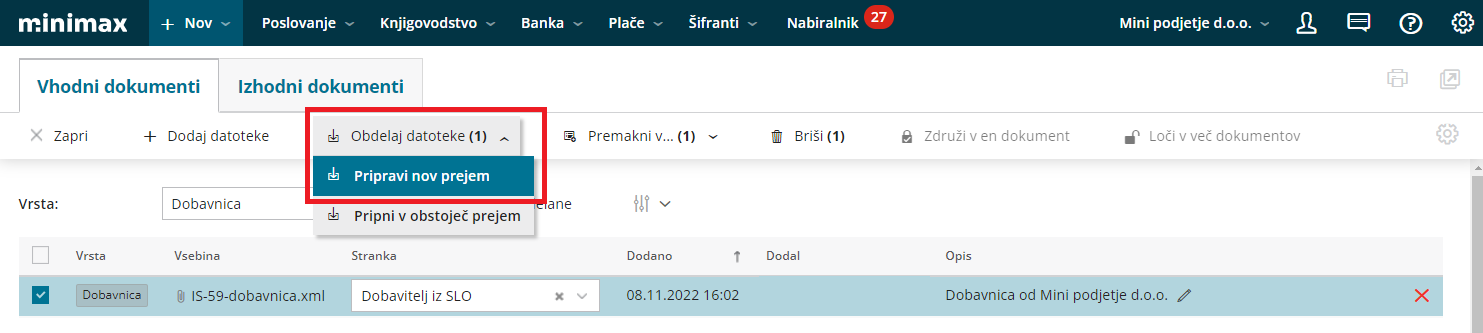
- Na vmesenem koraku, Urejanje artiklov, program prikaže artikle in podatke iz dobavnice: kodo, šifro, naziv, mersko enoto in količino ter ceno.
- Artikle program samodejno prepozna in predlaga glede na šifro, ki jo imamo vneseno v meniju Šifranti > Artikli.
- V kolikor šifra v šifrantu > artikli ne obstaja, lahko artikel povežemo z že obstoječim artiklom tako, da ga izberemo na spustnem seznamu ali ga s klikom na
 dodamo v šifrant > artikli.
dodamo v šifrant > artikli. - S klikom na
 artikel uredimo.
artikel uredimo.
- V kolikor imamo za posameznega dobavitelja vnesen nabavni cenik, ga program samodejno posodobi s podatki dobavnice.
- Če artikla iz dobavnice nimamo vnesenega v nabavni cenik in ga želimo dodati na nabavni cenik dobavitelja, označimo polje Dodaj v cenik. Program bo ob pripravi prejema dodal artikle na obstoječ nabavni cenik dobavitelja.
- Če nabavnega cenika za dobavitelja še ne uporabljamo in ga želimo odpreti, označimo polje Pripravi nabavni cenik. Program bo ob pripravi prejema samodejno odprl nov nabavni cenik dobavitelja.
- Kliknemo na Pripravi prejem.
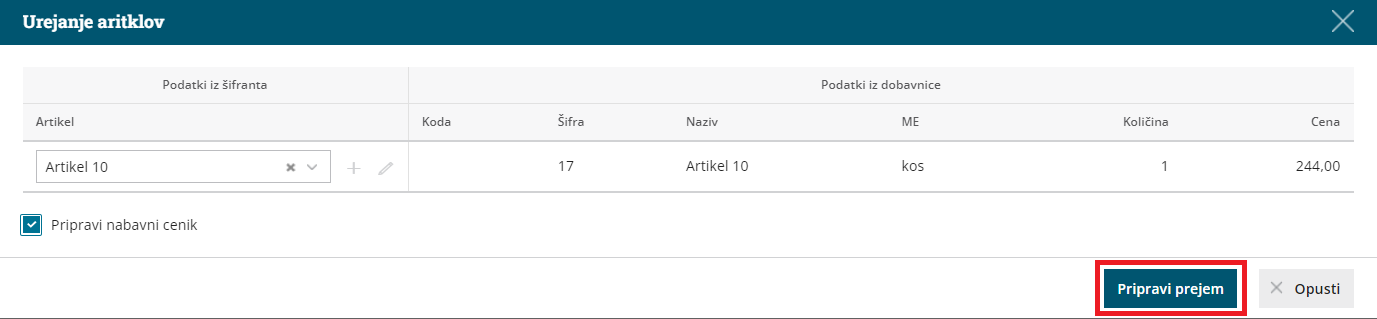
- Program odpre vnosno okno prejema in samodejno izpolni podatke v glavi prejema ter vrstice prejema.
- Prenesene podatke preverimo in prejem Potrdimo.
Masovno urejanje vrstic na e-dobavnici
Pri uvozu e-dobavnice v prejem, imamo tudi možnost masovnega urejanja vrstic.
- S klikom na Masovno urejanje vrstic
- program odpre okno, kjer izberemo, katere stolpce bomo urejali:
- Količina
- Cena
- % popusta
- % marže
- prodajna cena
- Izbiro Potrdimo.
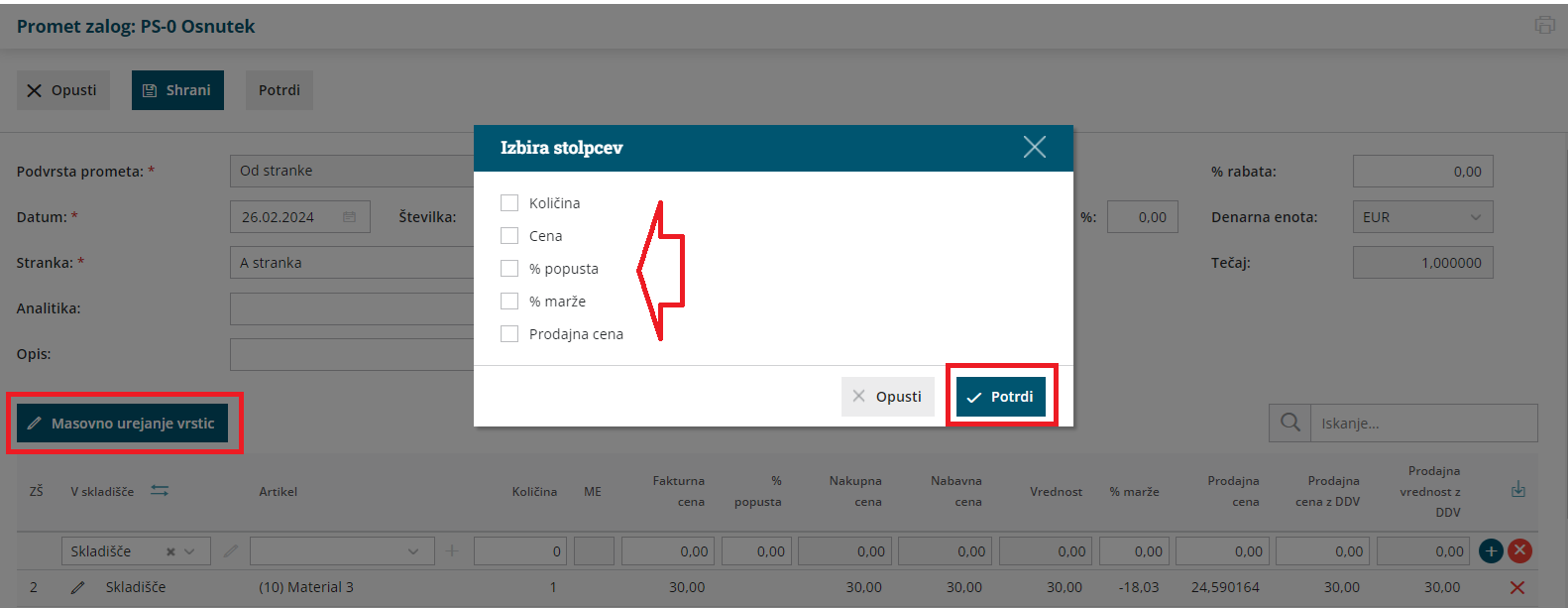
- Nato uredimo izbrane vrstice (program urejane vrstice obarva zeleno, da je razvidno, kaj smo spremenili.
- Ko zaključimo z vnosom oz. urejanjem, kliknemo Zaključi masovno urejanje vrstic.
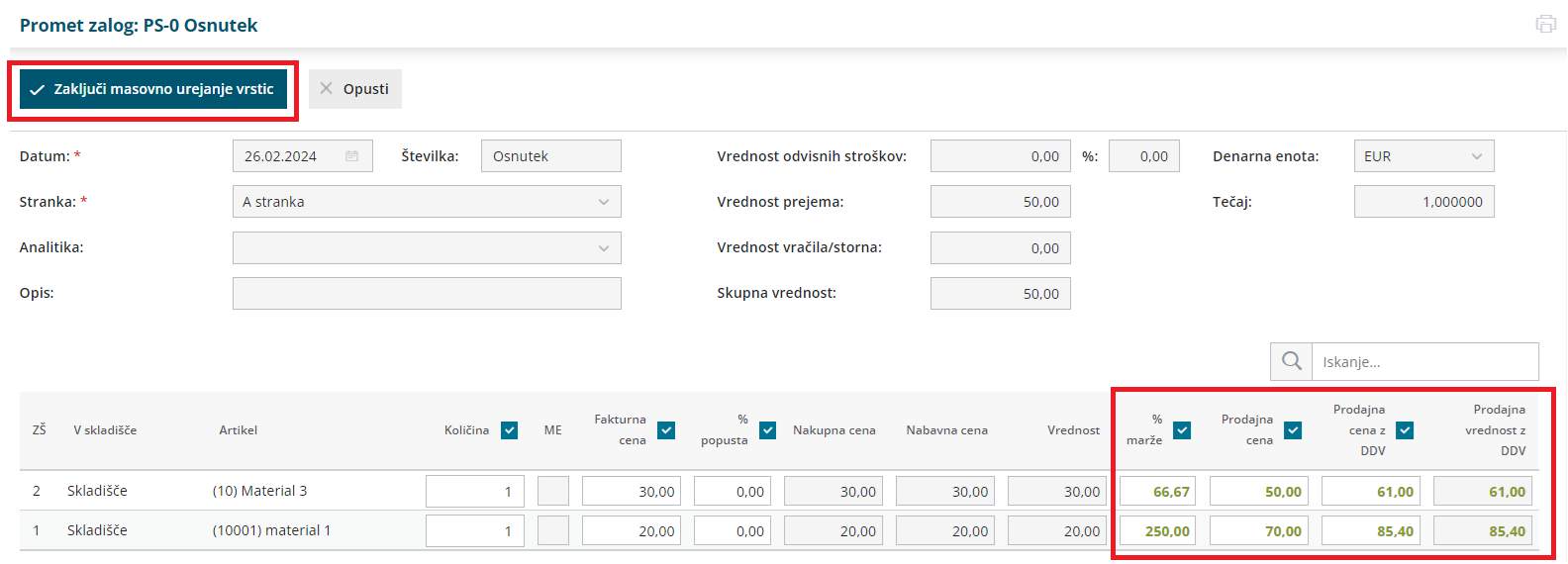
- nazadnje prejem potrdimo.

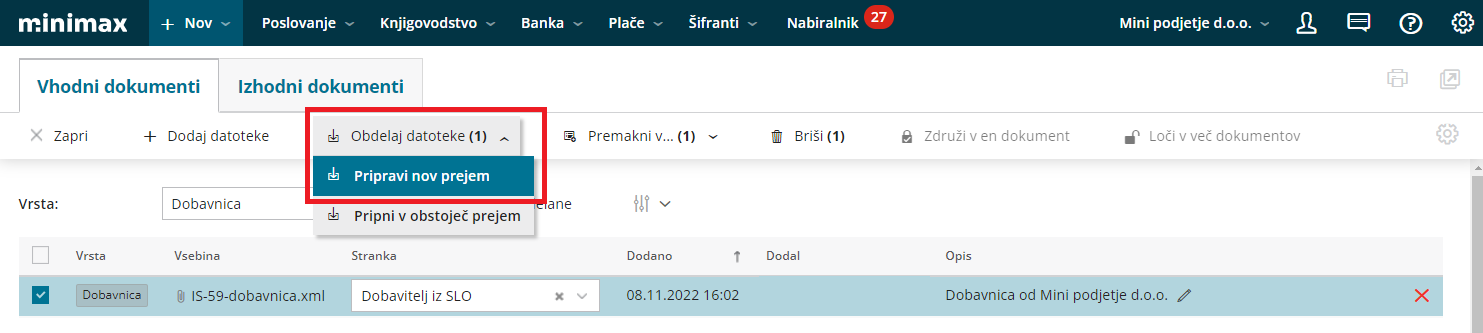
 dodamo v
dodamo v  artikel uredimo.
artikel uredimo.